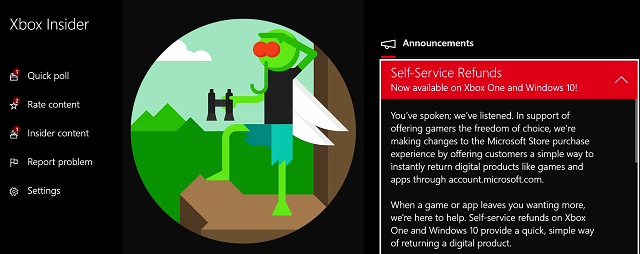Este software mantendrá sus controladores en funcionamiento, lo que lo mantendrá a salvo de errores comunes de computadora y fallas de hardware. Verifique todos sus controladores ahora en 3 sencillos pasos:
- Descarga DriverFix (archivo de descarga verificado).
- Hacer clic Iniciar escaneo para encontrar todos los controladores problemáticos.
- Hacer clic Actualizar los controladores para conseguir nuevas versiones y evitar averías en el sistema.
- DriverFix ha sido descargado por 0 lectores este mes.
Muchos usuarios de Xbox han afirmado que se han encontrado con Dolby Atmos código de error 0x80bd0009 al intentar configurar Dolby Atmos a través de Xbox One S o al intentar habilitar Dolby Atmos para auriculares.
Este problema puede ser bastante molesto y, en el artículo de hoy, le mostraremos cómo resolverlo rápidamente de una vez por todas.
¿Qué hacer si Dolby Atmos no funciona en Xbox One?
1. Verifique las conexiones de su TV y HDMI

- Lo primero que tendrás que hacer es presiona el botón Xbox para abrir la guía.
- Después de esto, tendrá que seleccionar Sistema -> Ajustes -> Pantalla y sonido -> Salida de video.
- Ahora, tendrás que seleccionar Video, fidelidad y sobreexploración.
- Y el ultimo, selecciona HDMI, ubicado debajo de Pantalla.
2. Solución de problemas de sonido con un receptor de audio y video

- Primero, deberá asegurarse de encender sus dispositivos en el siguiente orden. Además, también, tenga en cuenta que tendrá que esperar a que cada uno se encienda por completo antes de comenzar con el siguiente: Televisión -> Receptor de audio y video -> Consola Xbox One.
- Ahora tendrás que presionar el botón "Aporte”, Ubicado en el control remoto de su televisor para cambiar la fuente de entrada de su receptor lejos de la consola Xbox One y luego volver a cambiarla (HDMI1 a HDMI2, luego de nuevo a HDMI1).
- Después, deberá reiniciar el receptor de audio y video.
- Y luego, solo para configurar la conexión de su televisor a HDMI siguiendo los pasos de la solución anterior.
3. Solucionar problemas durante el chat de voz

- presione el Botón de Xbox para abrir la guía.
- Después de esto, elija Sistema -> Seleccionar Ajustes -> Seleccionar Pantalla y sonido.
- Ahora ve a Volumen -> Entonces Mezclador de chat y ahora tendrás que seleccionar una de las opciones disponibles.
4. Dolby Atmos para auriculares

- Primero, deberás ir a Ajustes;
- Después de esto, seleccione Pantalla y sonido -> Salida de audio en la Xbox One y cambia Formato de auricular a Dolby Atmos para auriculares.
- Luego se le pedirá que obtenga el Aplicación Dolby Access.
- Una vez finalizado el proceso de instalación, tenga en cuenta que es muy importante seleccionar en el menú la opción Con mis auriculares.
- Ahora, todo se hará si posee un LS20, pero si posee un LS30 / 40 tendrá que continuar con el siguiente paso.
- Después de esto, seleccione Usando Auriculares de audio óptico o HDMI.
- Si está usando LS40, tendrá que presionar el botón EQ hasta que escuche “Stereo”.
Esperamos que estas soluciones lo ayuden a corregir el código de error Dolby Atmos 0x80bd0009 en su consola. Si lo hicieron, no dude en hacérnoslo saber en la sección de comentarios a continuación.
LEA TAMBIÉN:
- Solución: Dolby Atmos Windows 10 no funciona / El sonido espacial no funciona
- Xbox One y One S obtienen soporte Dolby Atmos Audio para Netflix
- Soporte Dolby Atmos finalmente disponible para Xbox One S
![Solucionar problemas de Youtube.com/activate Enter Code en Xbox One [Pasos sencillos]](/f/69c781861d281177cb32865dd9186b8f.jpg?width=300&height=460)